Когда безопасность вашего домашнего Wi-Fi-роутера скомпрометирована, среди прочего, ваша личная информация находится под угрозой. Это происходит довольно часто, и если это происходит с вами, вы можете даже не знать об этом.
Поэтому полезно знать, что обеспечивает безопасность вашей сети. Но также важно знать, когда следует беспокоиться, а когда нет.
Этот пост объяснит всё это. Начнем с того, как обезопасить себя.
Безопасность домашнего Wi-Fi-роутера: шаг за шагом
Легко понять, что многое зависит от самого роутера. Стремитесь использовать роутер от авторитетного поставщика – компании, которая предлагает долгосрочную поддержку, например, регулярные обновления прошивки для своего старого оборудования.
Тип управления роутером также важен.
Управление роутером (удаленное) и безопасность
Вот частый вопрос: роутеры, полностью привязанные к производителю, такие как eero, Google Wi-Fi/Nest, Ubiquiti Amplifi, TP-Link Deco и т.д., имеют лучшую безопасность?
Увы, нет, это роутеры Wi-Fi, которые должны постоянно подключаться к поставщику для работы.
Роутеры с подключением к поставщику: вы во власти третьих лиц
Я написал длинный пост о веб-интерфейсе и мобильном приложении в управлении роутером. Если вы прочитаете этот пост, вы заметите, что я противник маршрутизаторов, зависящих от производителя.
Суть в том, что роутер, подключенный к поставщику, не обязательно обеспечивает лучшую безопасность.
Конечно, они дают вам удобный способ управления вашей домашней сетью, даже когда вы находитесь вне дома, с помощью удаленного управления через поставщика. Запустите приложение на своём телефоне, и вы увидите, что происходит, и так далее, и тому подобное.
Но что, если кто-то завладеет вашей учетной записью или будет взломан сам поставщик? Это одновременно поставит под угрозу конфиденциальность многих пользователей.
Делегирование безопасности поставщику даёт вам возможность ничего не делать на этом фронте, что приятно. В свою очередь, это также может означать, что вы ничего не можете сделать, чтобы обеспечить безопасный доступ администратора к вашей домашней сети. Вы во власти продавца.
Это не говоря уже о том, что в случае взлома вы узнаете, что ваша сеть находится в опасности, только если поставщик решит сообщить вам об этом. В то же время сам поставщик может быть стороной, которая собирает информацию о вашей домашней сети.
Таким образом, этот тип роутеров – палка о двух концах – он удобен и прост, но может превратить пользователей – вас – в продукт.
Независимый Wi-Fi-роутер: всё под вашим контролем
С другой стороны, роутер с пользовательским веб-интерфейсом, как правило, даёт вам полный контроль над всеми аспектами вашей домашней сети, включая безопасность.
Примерами таких роутер являются маршрутизаторы Asus, линейка продуктов Archer компании TP-link или Nighthawk компании Netgear.
Как правило, они требуют немного больше работы. Например, если вы хотите получить удаленное управление, вам необходимо правильно настроить динамический DNS и удаленный доступ.
В свою очередь, вы также можете быть уверены, что за вами не будут наблюдать третьи лица.
В большинстве современных роутеров, независимых от поставщиков, функция удаленного управления через Интернет по умолчанию отключена из соображений безопасности.
При включении убедитесь, что вы выбрали порт, отличный от порта по умолчанию, чтобы ваше соединение было более безопасным. Подробности в этом посте о динамическом DNS.
Таким образом, этот тип роутера намного лучше для вашей безопасности. конфиденциальности.
Но они постепенно становятся всё более редким товаром, поскольку всё больше и больше продавцов хотят контролировать свои продукты после продажи.
Netgear недавно убрала удаленное управление через Интернет со своих роутеров Orbi и Nighthawk, ссылаясь на соображения безопасности, чтобы заставить пользователей использовать мобильное приложение, для которого требуется учетная запись.
Общие элементы безопасности для домашней безопасности маршрутизатора Wi-Fi
Разобравшись с вопросом о том, какой роутер следует выбрать для домашней сети, давайте перейдём к более традиционным элементам, обеспечивающим безопасность вашего Wi-Fi.
Это не все элементы роутера, связанные с безопасностью, а те, на которые следует обратить внимание и о которых можно позаботиться самостоятельно. Так что сделайте это прямо сейчас!
Это включает пароль администратора, пароль Wi-Fi, гостевая сеть и прошивка.
Безопасность роутера: пароль администратора
Пароль администратора позволяет изменять настройки роутера. Человек с этим паролем имеет полный контроль над сетью.
Представьте, если ваша сеть Wi-Fi – это ваш дом, то пароль администратора – это ключ к вашему шкафчику (наподобие сейфа), в котором вы храните важные документы.
Вы можете пригласить своих гостей во все комнаты в вашем доме, но вы никогда не покажете им код от вашего сейфа. Потеря содержимого сейфа может повлечь за собой тяжелые последствия.
Большинство роутеров по умолчанию используют известный пароль администратора – как и большинство сейфов имеют комбинацию по умолчанию.
Вам нужно изменить этот пароль, как только вы начнёте использовать роутер. Ещё лучше, когда это возможно, сменить имя пользователя на что-то другое, вместо «admin» или «administrator».
Из соображений безопасности процессы первоначальной настройки большинства маршрутизаторов включают в себя этап, на котором вы можете изменить этот пароль. В любом случае убедитесь, что этот пароль сложно подобрать и, что самое главное, он отличается от пароля Wi-Fi.
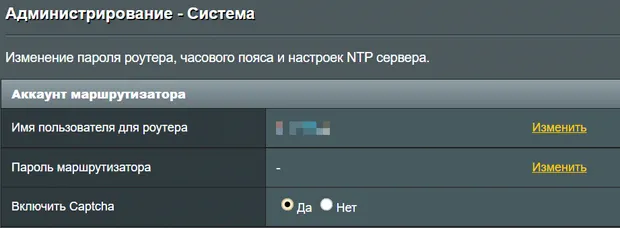
Кстати, некоторые роутеры имеют встроенную CAPTCHA – это аббревиатура от полностью автоматизированного общедоступного теста Тьюринга, позволяющего идентифицировать компьютеры и людей, – чтобы убедиться, что только реальный человек может войти в систему. Если ваш роутер поддерживает эту функцию, обязательно включите её.
Безопасность домашней сети: пароль от Wi-Fi
Сеть Wi-Fi, включая имя сети (он же SSID), которое вы видите на устройстве – это не секрет. Часть, которая не видна и обеспечивает безопасность сети, – это пароль.
Возвращаясь к домашней аналогии, пароль Wi-Fi подобен ключу от входной двери.
Человек, как и гость, имеющий доступ к входной двери, наверняка может попасть внутрь вашего дома и пользоваться разными комнатами. Получат ли они также доступ ко всем частям вашего дома, включая ваш шкафчик, зависит от того, есть ли у вас дополнительные замки в разных местах или нет.
Этот пароль позволяет устройству подключаться к вашей сети Wi-Fi.
Зная пароль от Wi-Fi, среди прочего, человек может:
- Использовать ваше интернет-соединение.
- Просматривать свои сетевые ресурсы, такие как файловый сервер, принтер или медиа-стример. Однако это не обязательно означает, что он может получить доступ к этим ресурсам. Например, если для вашего сервера требуется отдельный логин, они не сможет просматривать его содержимое, пока не получат этот логин.
- Посмотреть адрес вашего роутера, а также получить доступ к его настройкам и управлять сетью, если он знает пароль администратора. По этой причине, опять же, вам нужно убедиться, что пароль администратора отличается от пароля Wi-Fi.
Подумайте об этом, прежде чем сообщать свой пароль от Wi-Fi. Давайте его только доверенным лицам и, когда это возможно, предлагайте ввести пароль на устройстве самостоятельно вместо того, чтобы выдавать фактический пароль.
Советы по паролям Wi-Fi
Когда дело доходит до паролей, важно всегда держать их в секрете. Не связывайте сложность с безопасностью.
Цель состоит в том, чтобы сделать ваш пароль трудным для угадывания, но лёгким для запоминания. использования. Ваш пароль не должен быть настолько сложным, чтобы вам было трудно его использовать.
Пароль Wi-Fi, который включает в себя буквы, цифры и специальные символы, может быть неудобно использовать, особенно когда вам нужно ввести его на устройстве IoT. Рассмотрите пароль, состоящий только из цифр.
Вот один из многих способов сделать пароль, состоящий только из цифр, случайным и легко запоминающимся: Выберите длинное предложение и используйте количество букв в каждом слове, чтобы сформировать пароль. В этом случае 87111111041655126, если вы используете предыдущее предложение – используйте своё собственное.
Если вы хотите предложить кому-то доступ в Интернет и ничего больше, в игру вступает гостевая сеть Wi-Fi.
Безопасность домашней сети: гостевая сеть Wi-Fi
Есть способ поделиться своим подключением к Интернету, не ставя под угрозу всю вашу систему. Это гостевая сеть Wi-Fi – причудливое название виртуальной сети Wi-Fi, изолированной от вашей основной.
По умолчанию гостевая сеть разрешает доступ к Интернету, но не к вашим локальным ресурсам. В этом её суть.
Большинство роутеров включают функцию гостевой сети Wi-Fi; вы можете включить её через веб-интерфейс или мобильное приложение.
Несколько вещей о настройке гостевой сети:
- Убедитесь, что её пароль отличается от пароля основной сети Wi-Fi и пароля администратора.
- Оставьте настройку по умолчанию, которая изолирует гостевую сеть. Этот параметр обычно имеет значение «Доступ к интрасети» (необходимо отключить) или «Изоляция точки доступа» (необходимо включить).
- Вам не нужно называть свою гостевую сеть словом «гость». Никто не должен знать, что это гостевая сеть.
Гостевая сеть также удобна, когда вы хотите изолировать определенные устройства от остальной части основной сети, включая ваши собственные.
Прошивка роутера
Прошивка – это операционная система роутера. Она определяет, насколько хорошо работает роутер и насколько он безопасен.
Сетевые поставщики часто выпускают новые версии микропрограмм для повышения производительности и безопасности роутеров.
Рекомендуется проверять наличие новой прошивки и обновлять роутер несколько раз в год, особенно если вы видите сообщения о нарушениях в безопасности, касающиеся вашего роутера или его производителя.
Признаки взлома роутера
Когда ваш роутер был скомпрометирован, как правило, он всё ещё работает нормально. Хакеры хотят украсть информацию, поэтому они не прерывают его работу. Они даже делают всё возможное, чтобы ваш роутер работал хорошо, просто с другими настройками.
Тем не менее, всегда полезно убедиться, что вы в безопасности. Вот явные признаки того, что ваш роутер взломан:
- Ваш браузер (Chrome, Яндекс, Firefox, Safari и т.д.) часто переходит на нежелательные веб-сайты, иногда без вашего участия.
- Выполняя онлайн-поиск, вы получаете несвязанный, нерелевантный или спам-результат. В некоторых случаях кажется, что используется не та поисковая система, которую вы выбрали (Яндекс, Google, Bing и т.д.).
- При доступе к веб-интерфейсу или мобильному приложению роутера созданный вами пароль администратора больше не работает.
- Настройки DNS роутера отличаются от «Авто» или от того, что вы ввели.
- Есть настройки, которые вы не создавали, например, новая сеть Wi-Fi или записи переадресации портов.
Конечно, бывают случаи, когда плохие парни хотят просто поиздеваться, и в этом случае ничего не работает, в том числе пароль от Wi-Fi.
Как исправить взломанный роутер
Если ваш роутер был взломан, лучший и, возможно, единственный способ полностью восстановить его – это полный сброс настроек (минус этого решения в том, что вы не узнаете, что хакеры сделали с настройками роутера).

После этого убедитесь, что вы обновили его прошивку до последней версии и заново настроили сеть с нуля в указанном порядке. Когда вы это сделаете, убедитесь, что вы отметили все пункты выше, чтобы обеспечить безопасность вашего роутера.
Выводы: безопасная сеть Wi-Fi у вас дома
Подводя итог, чтобы следить за безопасностью вашего домашнего Wi-Fi, вам сначала нужен роутер, который позволяет вам это делать. В большинстве случаев это тот, который не использует учетную запись для входа у поставщика.
После этого измените пароль администратора и, если возможно, даже имя пользователя для входа. Убедитесь, что пароль администратора отличается от пароля Wi-Fi, и держите их в секрете.
Наконец, когда это применимо, разрешайте удаленное управление только в том случае, если вы знаете, как его безопасно использовать. И регулярно обновляйте прошивку роутера.
Самое главное, относитесь к безопасности серьёзно. По умолчанию каждое устройство, подключенное к Интернету, уязвимо – точно так же, как ваш дом всегда находится под угрозой вторжения.
Пока вы следуете рекомендациям, упомянутым здесь, вы можете считать свой роутер и, следовательно, свою домашнюю сеть безопасными в той степени, в которой вам должно быть удобно. Как и всё в жизни, это никогда не бывает абсолютно безопасным.





